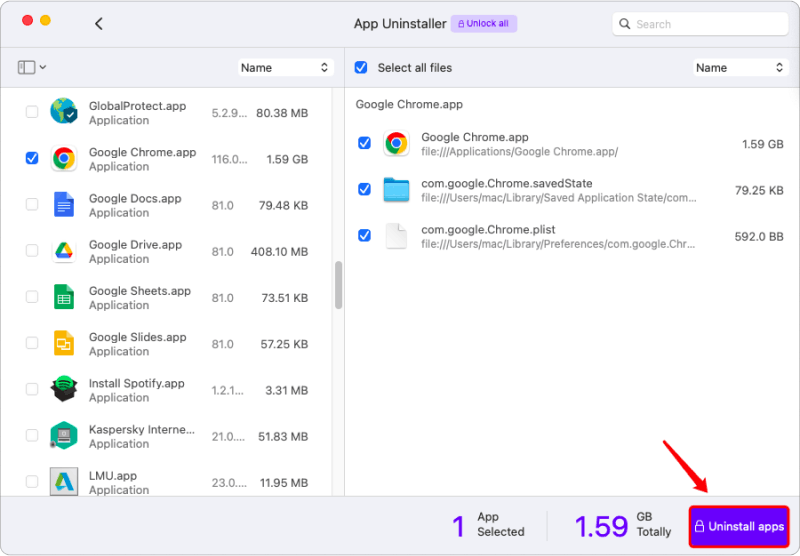¿Cómo activar el software?
1. Haga clic en "Desbloquear todo" en la parte superior de la interfaz principal.
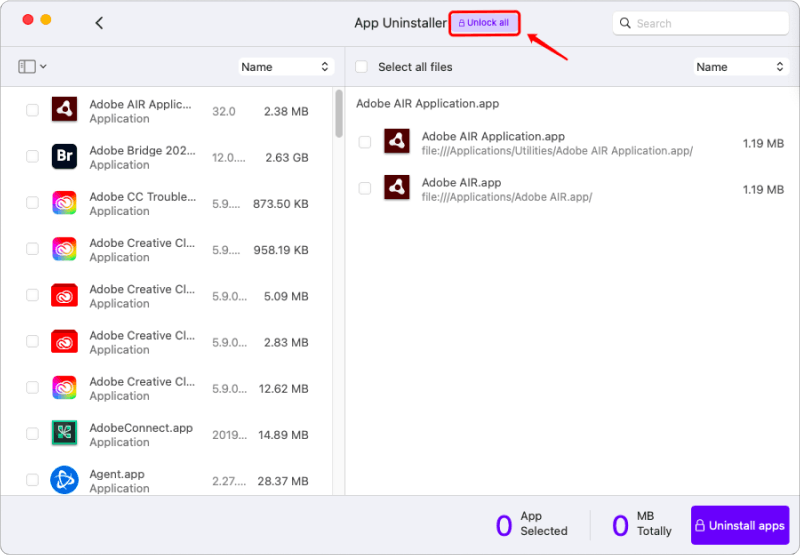
2. Haga clic en el botón "Activación" para comenzar a activar el software.
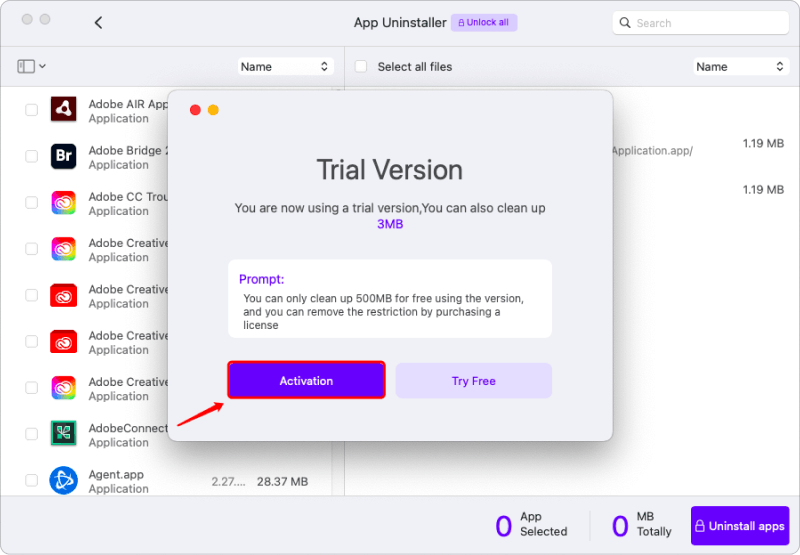
3. Elija "Comprar una licencia", si no tiene una.
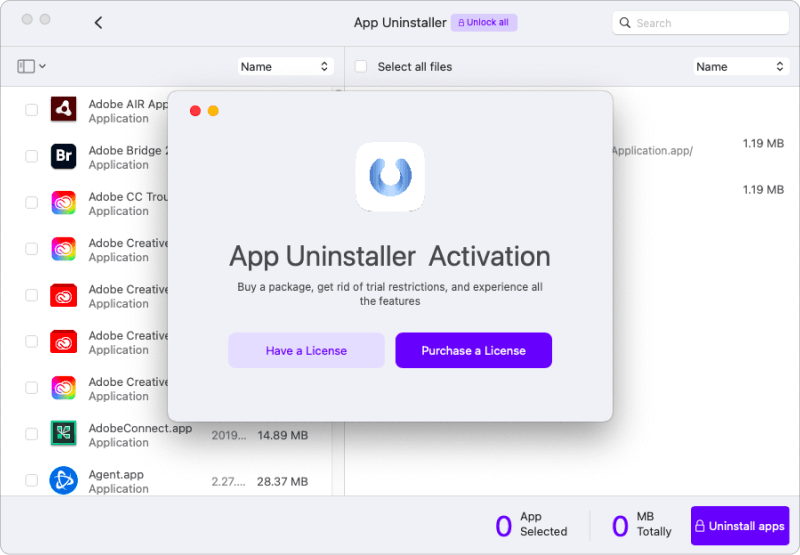
4. Elija "Tener una licencia" cuando haya recibido el correo electrónico de la licencia. Ingrese la clave de licencia y la dirección de correo electrónico que ingresó al comprar.
5. Después de eso, haga clic en "Activar ahora" para finalizar su registro.
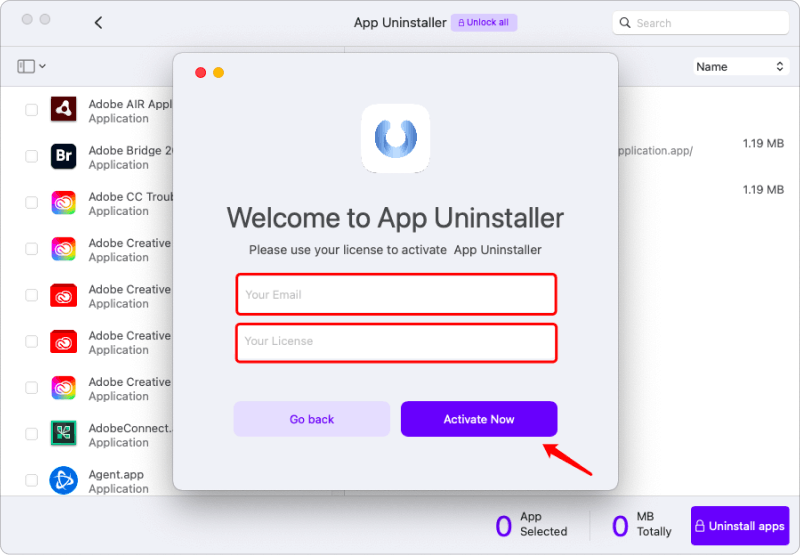
¿Cómo desinstalar completamente aplicaciones en Mac?
Paso 1. Escanear aplicaciones
Puede iniciar el proceso de desinstalación haciendo clic en el icono "+" para buscar las aplicaciones no deseadas en los archivos. O simplemente puede hacer clic en "Ver todas las aplicaciones" para permitir que el software escanee todas las aplicaciones en su Mac.
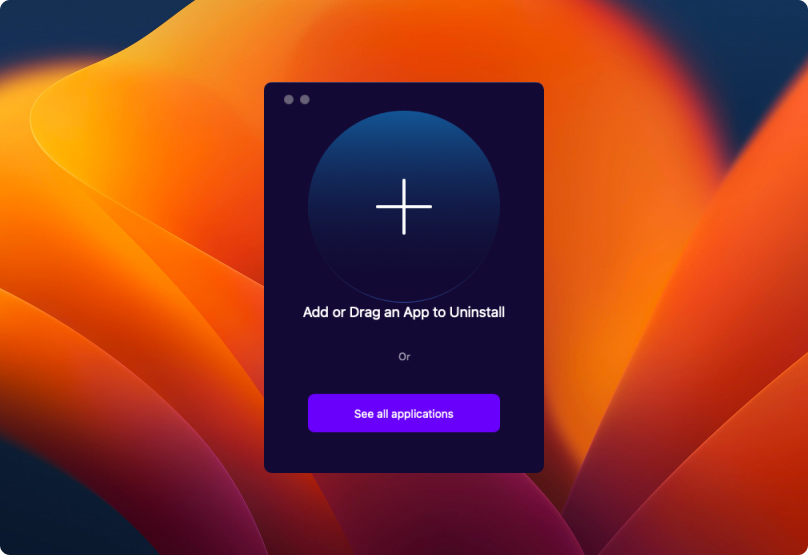
Paso 2. Elija Aplicaciones
Cuando el software termine de escanear, podrá ver una lista de aplicaciones instaladas en el lado izquierdo de la interfaz. Luego, puedes elegir las aplicaciones que deseas desinstalar haciendo clic en el cuadro cuadrado junto a ellas. O puedes escribir el nombre de la aplicación en la barra de búsqueda en la esquina superior derecha para encontrarla. Si no tiene idea de qué aplicaciones desinstalar, puede hacer clic en el ícono en la esquina superior izquierda para filtrar "aplicaciones instaladas, seleccionadas, no utilizadas y no iniciadas".
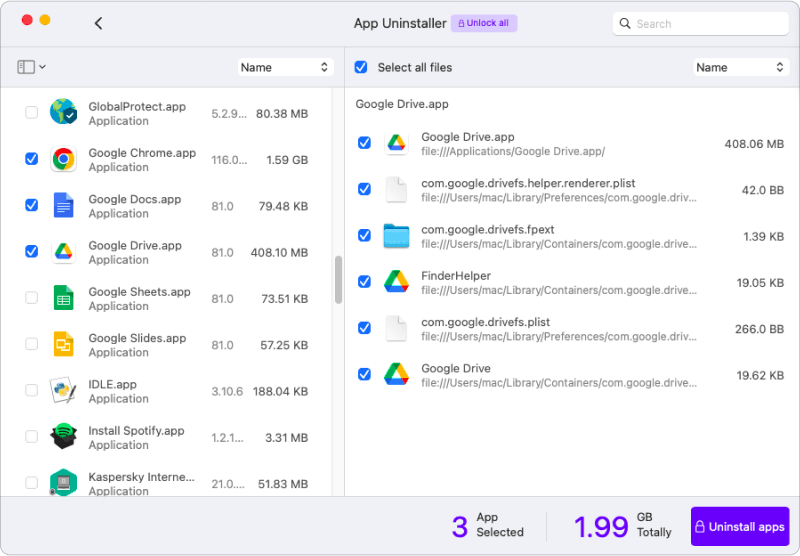
Paso 3. Verifique los archivos de la aplicación
Después de elegir una aplicación, todos sus archivos relevantes se mostrarán en el lado derecho de la interfaz. Si no desea conservar ninguno de los archivos, simplemente haga clic en "Seleccionar todos los archivos". Pero si desea conservar los archivos importantes durante un día consecutivo, puede deshacer clic en los que desea conservar.
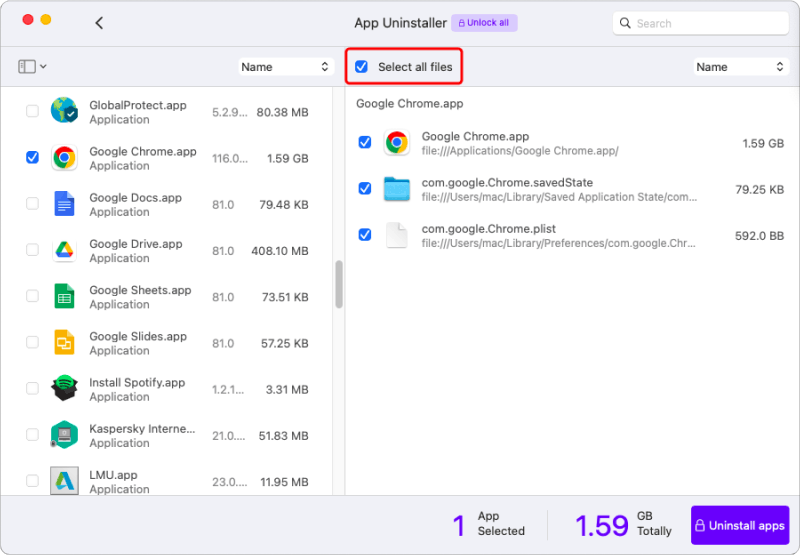
Paso 4. Confirmar la desinstalación
Por último, haga clic en el botón de la esquina inferior derecha "Desinstalar aplicación" para confirmar e iniciar la desinstalación. Cuando termine, aparecerá una ventana que le indicará cuánto espacio está libre.